Supprimer rapidement tous les sauts de colonne d'un document Word
Kutools for Word
Existe-t-il un moyen de supprimer tous les sauts de colonne dans Word en une seule fois, sans avoir à les retirer un par un ? La méthode courante consiste à afficher les symboles de formatage cachés et à supprimer les symboles de saut de colonne un par un en mode brouillon. Le travail peut être fastidieux pour un long document. L'utilitaire Supprimer toutes les sauts de colonne dans la plage sélectionnée de Kutools for Word vous aidera à supprimer immédiatement tous les sauts de colonne dans le document entier ou dans les sélections.
Supprimer tous les sauts de colonne du document entier
Supprimer tous les sauts de colonne d'une partie du document
Outils de productivité recommandés pour Word
Kutools pour Word : Intègre l'IA 🤖, plus de 100 fonctionnalités avancées qui réduisent de 50 % le temps de traitement de vos documents.Téléchargement gratuit
Office Tab : Introduit des onglets similaires à ceux des navigateurs dans Word (et autres outils Office), simplifiant la navigation entre plusieurs documents.Téléchargement gratuit
Cliquez sur Kutools > Sauts > Supprimer toutes les sauts de colonne dans la plage sélectionnée
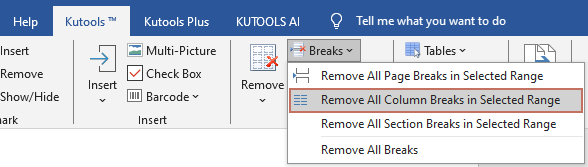
Supprimer tous les sauts de colonne du document entier
Supposons que vous souhaitiez supprimer tous les sauts de colonne du document entier, vous pouvez procéder comme suit.
Ouvrez le document à partir duquel vous souhaitez supprimer tous les sauts de colonne, puis appliquez cet utilitaire en sélectionnant Kutools > Sauts > Supprimer toutes les sauts de colonne dans la plage sélectionnée.
Une boîte de dialogue Kutools for Word apparaît alors pour confirmation, cliquez sur Oui pour continuer l'opération.
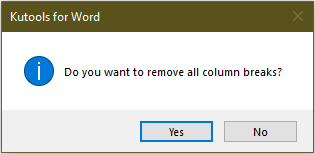
Ensuite, tous les sauts de colonne du document entier sont supprimés.
 |
 |
Supprimer tous les sauts de colonne d'une partie du document
Si vous souhaitez simplement supprimer tous les sauts de colonne d'une partie du document, veuillez d'abord sélectionner une partie du document, puis appliquer l'utilitaire en cliquant sur Kutools > Sauts > Supprimer toutes les sauts de colonne dans la plage sélectionnée.
Ensuite, tous les sauts de colonne dans la plage sélectionnée sont supprimés.
 |
 |
Meilleurs outils de productivité Office
Kutools pour Word - Améliorez votre expérience Word grâce à plus de 100 fonctionnalités remarquables !
🤖 Fonctions IA de Kutools : Assistant IA / Assistant en Temps Réel / Super Polonais (préserve la mise en forme) / Super Traduire (préserve la mise en forme) / Rédaction IA / Correction AI...
📘 Maîtrise des documents : Diviser les pages / Fusionner les documents / Exporter la sélection dans divers formats (PDF/TXT/DOC/HTML…) / Conversion en lot vers PDF...
✏ Édition du contenu : Recherche et remplacement en lot sur plusieurs fichiers / Redimensionner toutes les images / Transposer les lignes et colonnes du tableau / Convertir le tableau en texte...
🧹 Nettoyage sans effort : Éliminez les espaces supplémentaires / Sauts de section / Zones de texte / Liens hypertexte / Pour plus d’outils de suppression, rendez-vous dans le groupe Supprimer...
➕ Insertion créative : Insérer un séparateur de milliers / Cases à cocher / Boutons radio / Code QR / Code-barres / Plusieurs images / Découvrez-en plus dans le groupe Insérer...
🔍 Sélections précises : Ciblez des pages spécifiques / Tableaux / Formes / Paragraphes de titre / Optimisez la navigation grâce à d’autres options Sélectionner ...
⭐ Améliorations étoiles : Accédez à n'importe quel emplacement / Insertion automatique de texte répétitif / Passez d’une fenêtre de document à l’autre /11 outils de conversion...

Meilleurs outils de productivité Office
Kutools pour Word - 100+ outils pour Word
- 🤖 Fonctions IA de Kutools : Assistant IA / Assistant en Temps Réel / Super Polonais / Super Traduire / Rédaction IA / Correction AI
- 📘 Maîtrise des documents : Diviser les pages / Fusionner les documents / Conversion en lot vers PDF
- ✏ Édition du contenu : Recherche et remplacement en lot / Redimensionner toutes les images
- 🧹 Nettoyage sans effort : Supprimer les espaces supplémentaires / Supprimer les sauts de section
- ➕ Insertion créative : Insérer le séparateur de milliers / Insérer des cases à cocher / Créer des codes QR